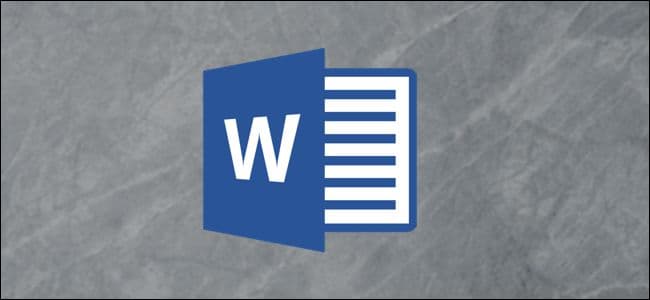نحوه تبدیل پاورپوینت به ورد و قابل ویرایش کردن
گاهی اوقات ، می خواهید جزوه های ارائه را به مخاطبان خود ارائه دهید. می توانید این موارد را از Microsoft PowerPoint چاپ کنید ، اما تبدیل به سند Word به شما امکان می دهد از مجموعه ابزار قالب بندی ورد با ویژگی Word برای ایجاد تغییرات استفاده کنید.
تبدیل پاورپوینت به ورد و قابل ویرایش کردن
مرتبط: نحوه چرخش متن در مایکروسافت پاورپوینت
فایل PowerPoint را باز کنید ، به تب “File” بروید و سپس “Export” را از نوار کناری انتخاب کنید.
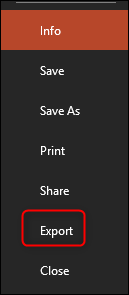
در زیر فهرست Export، گزینه “Create Handouts” را انتخاب کنید.
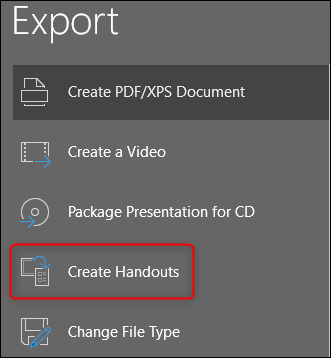
چند نکته با برخی از اطلاعات مفید در مورد آنچه می توانید با استفاده از آن انجام دهید در سمت راست نشان داده می شود:
- اسلایدها و یادداشت ها را در یک سند Word قرار دهید
- محتوا را در Word ویرایش و قالب بندی کنید
- هنگامی که ارائه تغییر می کند ، اسلایدها را به صورت خودکار به روز کنید
پیش بروید و دکمه “Create Handouts” را در زیر انتخاب کنید.
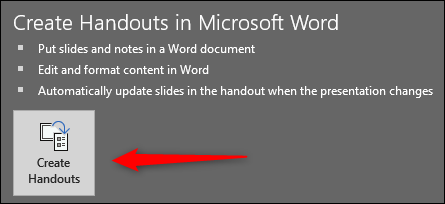
پنجره “Send to Microsoft Word” با چندین گزینه مختلف صفحه آرایی ظاهر می شود. مناسب ترین مورد را برای خود انتخاب کنید. در این مثال ، “Blank lines below slides” را انتخاب می کنیم. پس از آماده شدن ، روی “OK” کلیک کنید.
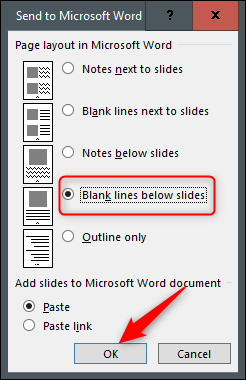
توجه: اگر می خواهید محتوای داخل اسلایدها در سند Word با ویرایش ارائه اصلی PowerPoint به طور خودکار به روز شود ، گزینه “Paste link” را انتخاب کنید.
بعد از کلیک روی “OK” ، ارائه به طور خودکار در یک سند جدید Word باز می شود. برای ویرایش هر یک از محتوای داخل اسلایدها ، کافیست روی اسلاید دوبار کلیک کنید و ویرایش را شروع کنید!
اگر گزینه “Blank lines below slide” را انتخاب کرده باشید ، فضای زیادی برای نوشتن یادداشت در زیر هر اسلاید وجود دارد. اگر قبلاً در نسخه PowerPoint یادداشت داشته اید و طرح مربوطه را انتخاب کرده اید ، آنها در صفحه نمایش ظاهر می شوند.